如何个性化 Bing 图像和视频源
微软自己的搜索引擎Bing现在允许其用户根据自己的兴趣和喜好个性化他们的图像和视频源(基于趋势搜索的结果)。此后(Hereafter),当 Bing 用户访问主页并在搜索内容之前导航到图像或视频部分时,他们将看到一个新设计的“ Feed ”选项卡。此外,进一步简化了个性化此Feed选项卡的过程。(Feed)让我们看看怎么做!
个性化Bing 图像(Bing Image)和视频源(Video Feeds)
只需(Simply)访问“Bing”主页并选择“图像(Images)”选项卡,该选项卡位于左上角并与“ Web ”选项卡相邻。
接下来,点击 [+]图标以保存您选择的图像结果。您可以随时通过点击标题中的“我的保存”返回您的“保存”。(My Saves)图像将立即添加到您的“收藏夹(Favorites)”供稿(Feed)中。您可以通过登录您的Microsoft帐户来设法保留此图像并在任何设备上查看它。
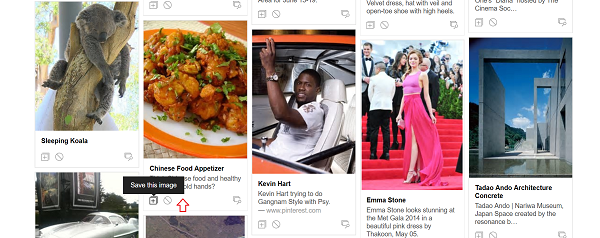
Bing将开始根据您的个人喜好管理更多图像。如果您想查看已保存的所有内容,只需前往页面顶部的“保存”选项卡即可。
此外,根据您的兴趣,Bing会推荐其他类似的图像,以帮助您发现自己喜欢的东西。要找到它们,只需检查必应主页(Bing Homepage)顶部的栏。请参阅下面的屏幕截图。
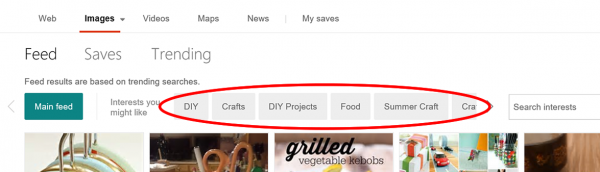
到达那里后,单击任何“想法(Idea)”以获取您认为与您的兴趣相关的特殊提要。这些想法是动态的。因此,这些每天都会发生变化。您只需检查标记为“关注此兴趣(Follow this interest)”选项的统计图标,即可选择关注任何想法。

除了上述之外,新的Skype中还集成了“兴趣订阅(Interest Feeds)” 。您可以通过转到任何聊天的“查找(Find)”面板,然后点击“图像(Images)”气泡来找到这些。

请注意,Bing on Skype和Skype插件的可用性因市场而异。
Related posts
Windows 10上的Set Daily Bing Image As Wallpaper
Create从Image文件的AVI video使用MakeAVI为Windows
如何在Windows 11/10中从Image sequence创建Video
如何在Windows 10中使用Photos app捕获Video的静止Image
如何从PowerPoint中提取Image,Video and Audio files
如何使用Microsoft Rewards and Give与Bing
如何阻止Office 365中的Microsoft Bing Search installation
Video format or MIME type不受支持
为什么仍然值得使用 Bing 进行 Web 搜索
谷歌翻译与必应翻译——哪个最好?
如何使用图片或视频在 Google 上搜索
Set Bing每日背景为Android壁纸使用Bing壁纸
如何使用My Collections feature创建Bing Search Result Collections
必应公布了其全球市场份额。你猜猜它是什么?
将 Opera 的默认搜索引擎更改为 Bing、DuckDuckGo 等的 4 种方法
WonderFox DVD Ripper Speedy:免费FAST DVD ripping PC软件
加入Bing Insiders Program:Provide feedback & Ask questions
Stop Videos从网站上自动播放
Google vs Bing - 为您找到合适的search engine
Convert audio and video带HitPaw Video Converter的Windows 10
